Hogyan lehet letiltani a gombot, miután egyszer kattintott az Excelben?
Bizonyos esetekben szükség lehet egy VBA parancsfájl aktiválására a Parancs gombra kattintva. De azt szeretné, ha a Parancs gombot letiltanák, miután egyszer rákattintott az Excel-ben. Hogyan lehet elérni? Ez a cikk ismerteti a megvalósításának módját.
Letiltás gomb, miután egyszer kattintott rá az Excelben
Letiltás gomb, miután egyszer kattintott rá az Excelben
Tegyük fel, hogy az A1: C17 tartomány adatait automatikusan át akarja másolni egy új J1: L17 tartományba az aktuális munkalap 1. parancsgombjára kattintva. A másolás és beillesztés után tiltsa le ezt a Parancsgombot. Kérjük, tegye a következőket.
1. Kattintson a Fejlesztő fül alatt a Tervezési mód gombra Fejlesztő > Tervezési mód. Lásd a képernyőképet:

2. Kattintson jobb gombbal a VBA parancsfájlhoz rendelt Parancs gombra, majd kattintson a gombra Kód megtekintése a helyi menüből.
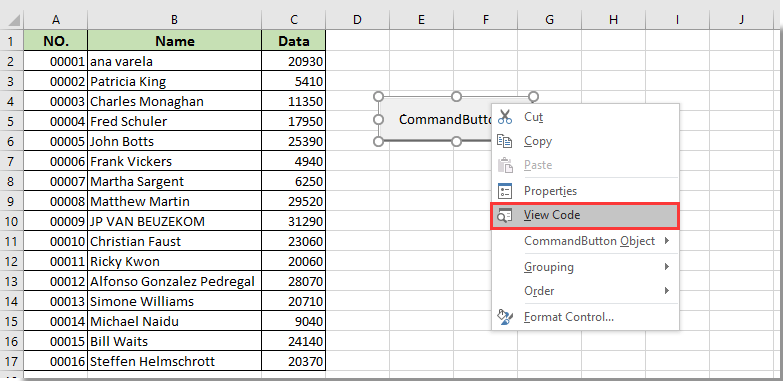
3. Ban,-ben Microsoft Visual Basic for Applications ablakban, kérjük, adja hozzá a következő kódot az eredeti kód második és utolsó részéhez, az alábbi képernyőképen.
VBA kód: Tiltsa le a Parancsgombot, miután egyszer kattintott az Excelben
CommandButton1.Enabled = FalseMegjegyzések: A CommandButton1 a Parancs gomb neve.

4. Ezután nyomja meg a gombot más + Q gombokkal lépjen ki a Microsoft Visual Basic for Applications ablak.
5. Kapcsolja ki a Tervezési mód alatt a Fejlesztő Tab.
Miután a VBA kód egyszeri futtatásához a Parancs gombra kattintott, a gomb szürkévé vált, és nem tud többet kattintani, az alábbi képernyőképen.
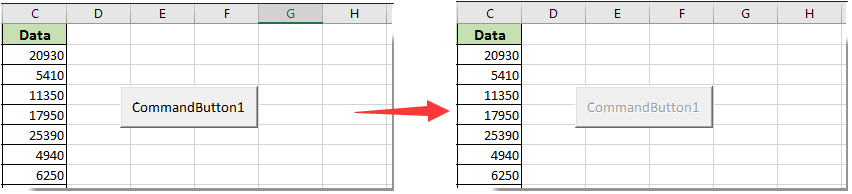
Kapcsolódó cikkek:
- Hogyan lehet menteni és bezárni az aktív munkafüzetet az Excel parancsgombjainak felszólítása nélkül?
- Hogyan kell mindig lebegtetni a Parancsgombot az Excel munkalapon?
- Hogyan frissítheti vagy illesztheti be (aktuális) dátumot és időt az Excel parancsgombbal?
- Hogyan használjuk a Parancsgombot egy megadott cellaérték módosításához az Excelben?
- Hogyan használható a Parancs gomb az aktív munkalap PDF fájlként történő mentésére az Excelben?
- Hogyan lehet automatikusan beilleszteni egy üres új sort az Excel Parancsgombbal?
A legjobb irodai hatékonyságnövelő eszközök
Töltsd fel Excel-készségeidet a Kutools for Excel segítségével, és tapasztald meg a még soha nem látott hatékonyságot. A Kutools for Excel több mint 300 speciális funkciót kínál a termelékenység fokozásához és az időmegtakarításhoz. Kattintson ide, hogy megszerezze a leginkább szükséges funkciót...

Az Office lap füles felületet hoz az Office-ba, és sokkal könnyebbé teszi a munkáját
- Füles szerkesztés és olvasás engedélyezése Wordben, Excelben és PowerPointban, Publisher, Access, Visio és Project.
- Több dokumentum megnyitása és létrehozása ugyanazon ablak új lapjain, mint új ablakokban.
- 50% -kal növeli a termelékenységet, és naponta több száz kattintással csökkenti az egér kattintását!

